Veselá jarní fotomontáž: procvičte si práci s vrstvami

S fotkami se dá v Zoner Photo Studiu X dělat celá řada věcí, ale fotomontáž je jednou z nejkreativnějších a nejzábavnějších. Právě na ni se v tomto článku zaměříme. Procvičíme si vkládání objektu do fotky a také práci s vrstvami. A to všechno na fotce se svěžím jarním nádechem.
Jaro je v plném proudu, takže si fotku nastylizujeme do nějaké veselé jarní atmosféry. Spousta úsměvů, čerstvého pohybu po líné a pasivní zimě a nějaké ty květiny. Tak co třeba udělat koláž, kdy je modelka unášena větrem, zatímco se drží velké pampelišky? Jiné řešení snad ani není možné!
Čím začít?
V první řadě potřebujeme základní fotografii, kam budeme objekt v postprodukci vkládat. Vždy je dobré si předem promyslet, jak přesně má výsledná fotka vypadat, abychom tomu mohli proces focení přizpůsobit. Vyhneme se tak spoustě nepříjemností – bylo by nešťastné udělat sérii fotek a nakonec zjistit, že vložený objekt na každé z nich barevně splývá s pozadím a není vůbec vidět.
My jsme si dali za cíl vytvořit dojem letícího člověka. Modelku tak vyfotíme ve skoku s jednou rukou nataženou nad sebe, kde něco pomyslně drží – tam později vložíme pampelišku, která ji má „unášet“. Bezpečnější je udělat vždy několik fotek, my jsme si nicméně vybrali tuto:

Dalším krokem je obstarat si fotku předmětu, který chceme do původní fotografie vkládat. V našem případě je to tedy pampeliška, která modelku unáší. Kde ji seženeme? Obecně jsou k dispozici dvě možnosti: vlastní tvorba nebo fotobanka. My jsme se rozhodli využít možnost fotobanky, kde jsme našli vhodnou pampelišku připravenou k použití.

Díky fotobance si nemusíme dělat starosti s plížením se po louce a hledáním ideální rostlinky. Může se samozřejmě stát, že žádná ze „stock“ fotografií v různých fotobankách nebude splňovat vaše představy, v takovém případě neváhejte, sáhněte po fotoaparátu a vydejte se hledat. S trochou jednoduchého upravování navíc můžete do základního obrázku snadno vložit i vlastní fotku.
Fotky máme. A co teď?
Všechny nezbytné úpravy provedeme v modulu Editor Zoner Photo Studia X, který je vhodný pro úpravy, které nějak mění realitu na fotce. Editor nám navíc nabízí všechny potřebné funkce. Otevřeme si původní fotku skákající modelky a obrázek pampelišky do něj vložíme jako samostatnou vrstvu pomocí šipky v panelu úprav dole vedle tlačítka Přidat vrstvu a následným kliknutím na Vložit ze souboru.
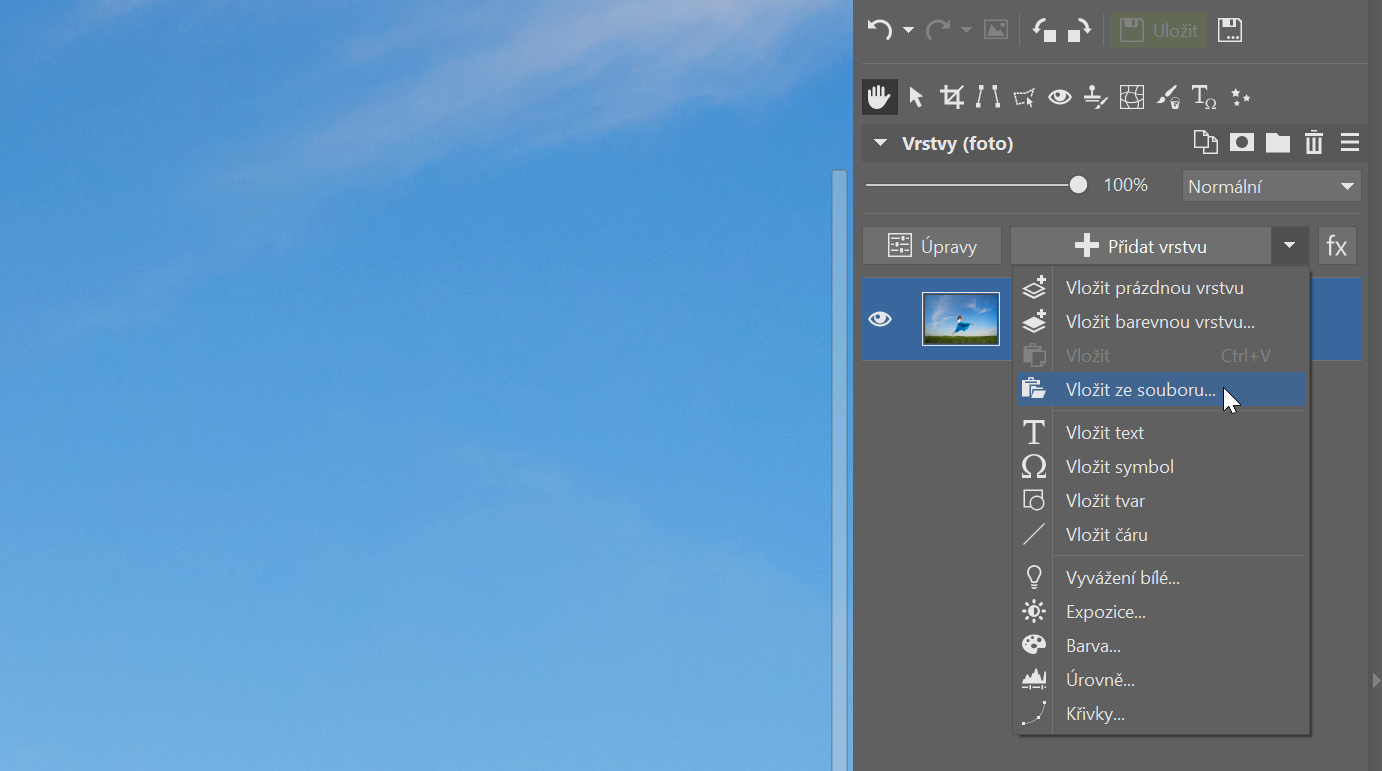
Nyní vidíme, že pampelišku sice máme ve fotce, ale stále nám tam zůstává její vlastní černé pozadí, což výslednému dojmu zrovna dvakrát neodpovídá.
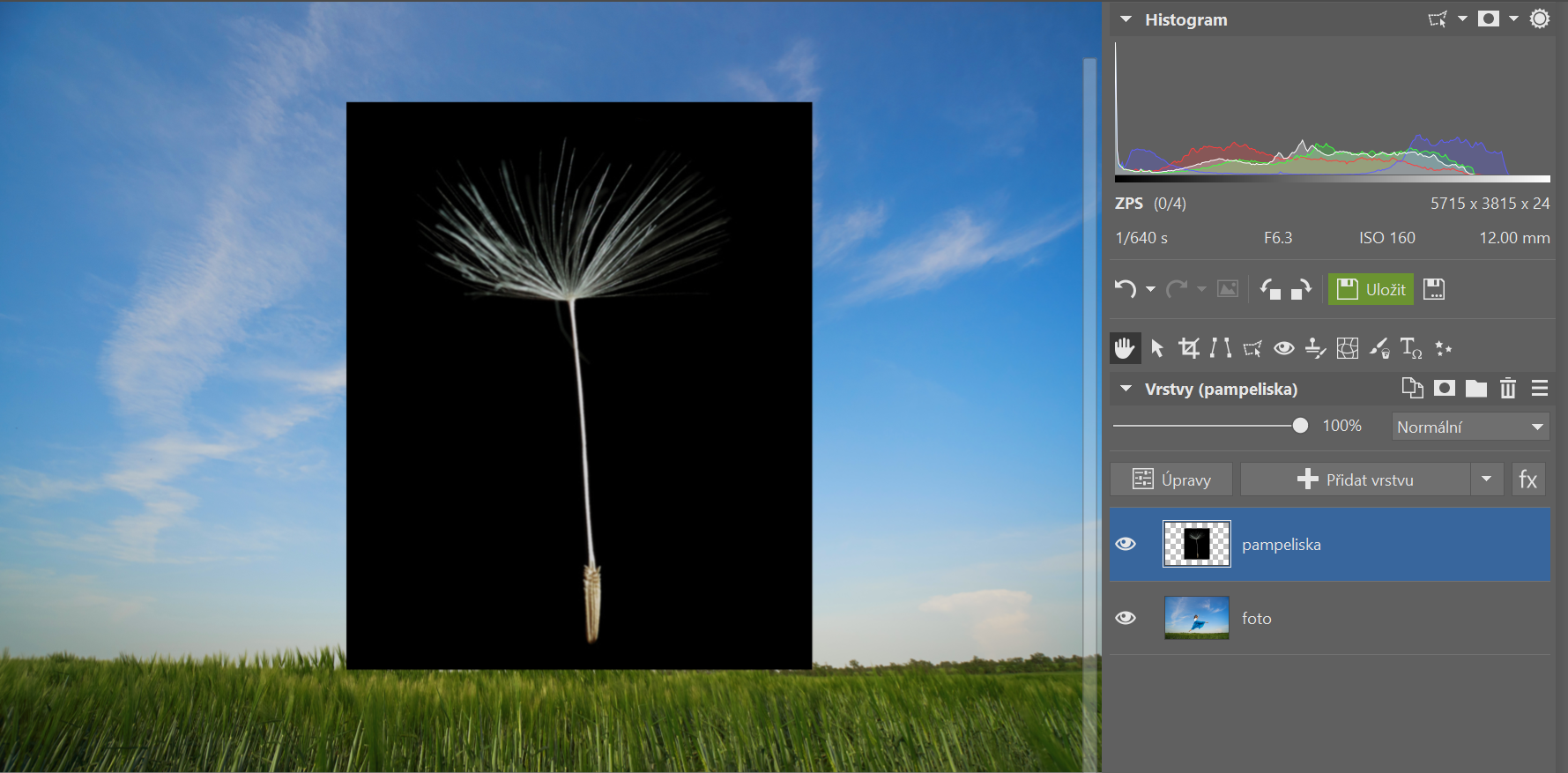
Jak se pozadí zbavíme? Jindy bychom ho odstraňovali pomocí některého z výběrových nástrojů, ale díky vrstvám si můžeme celý proces výrazně zjednodušit pomocí změny režimu prolnutí. V tomto případě, kdy pozadí tvoří černá barva, to uděláme snadno.
Abychom všechnu černou barvu snadno odstranili, vybereme režim Závoj – ten z vybrané vrstvy ponechá pouze světlé části. A máme hotovo, žádné složité obkreslování magnetickým lasem nebo označování výběrovým štětcem, pampeliška je připravená k přemístění do modelčiny ruky.

Teď potřebujeme pampelišku nějak dostat modelce do ruky, aby to vypadalo, že se jí drží. Pomocí funkce Přesun a transformace (V) s ní můžeme jednoduše manipulovat: přemisťovat ji a měnit její rozměry. Tažením myší ji přesuneme do správné pozice a trochu zmenšíme, aby nebyla příliš velká a nemizela za okrajem fotky.

Máme skoro hotovo. Poslední drobná úprava vyžaduje odstranění části pampelišky, která nyní překrývá modelčinu ruku, aby celkový výjev působil o něco uvěřitelněji. Uděláme to použitím Masky.
Klikneme pravým tlačítkem myši na vrstvu s pampeliškou, najedeme na možnost Maska a zvolíme Odkrýt vše. Následně otevřeme Kreslicí nástroje, vybereme štětec a nastavíme si černou barvu. Tou pak překreslíme nejspodnější část pampelišky, aby byla modelčina ruka opět vidět. Díky aktivní Masce ve vrstvě s pampeliškou zmizí vše, co černou barvou překreslíme.

Finální úprava
Na závěr můžeme fotku ještě oříznout. A máme hotovo! Po všech úpravách a uložení vypadá naše výsledná fotka takto:
Stáhněte si Zoner Photo Studio X na 7 dní zdarma, abyste si mohli tvorbu koláže sami vyzkoušet a neváhejte se pochlubit vlastními výtvory!
